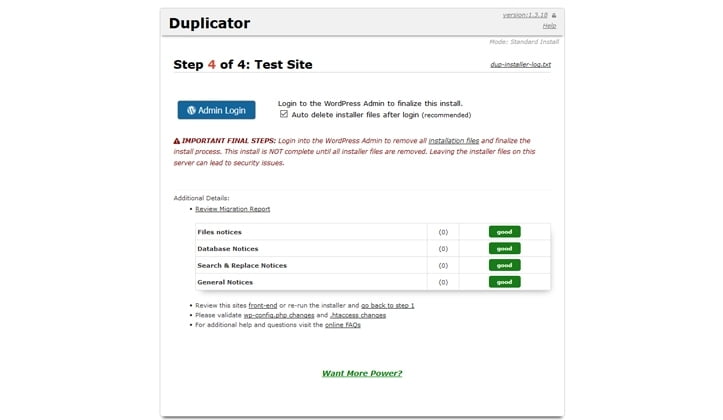ساخت بسته نصبی وردپرس با افزونه duplicator

با عرض سلام خدمت دوستان گرامی و کاربران محترم دستیار وب، آموزشی را برایتان آماده کرده ایم تحت عنوان ساخت بسته نصبی وردپرس با افزونه duplicator. البته این افزونه امکانات زیادی دارد اما در این آموزش می پردازیم به اینکه چطور می توانیم با این افزونه بسته نصبی تهیه و از آن استفاده کنیم.
بسته نصبی چیست و چه کاربردی دارد؟
اگر قالبی را از دستیار وب یا دیگر سایت ها خریداری کرده باشید و آن قالب دارای بسته نصب آسان باشد، با چند کلیک ساده می توانید دقیقا سایتی مانند دمو را داشته باشید یا اگر طراح سایت باشید با تهیه بسته نصبی، کارفرما با چند کلیک ساده می تواند دقیقا سایتی که طراحی شده را روی دامنه خود داشته باشد.
آموزش نصب بسته نصبی وردپرس
مرحله اول
بسته نصب آسان خودتان که شامل یک فایل زیپ و یک فایل php است را داخل public_html آپلود کنید.سپس installer.php را جلوی آدرس سایت وارد نمایید
نمونه: wwww.yourdomin.com/installer.php
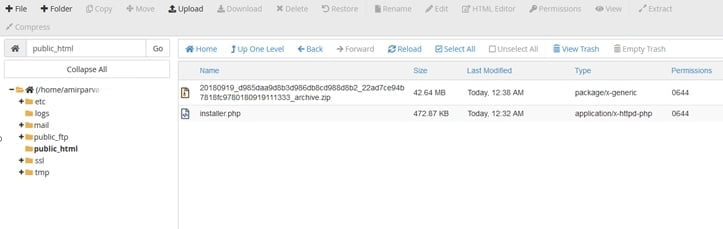
مرحله دوم
حال مراحل زیر رو به ترتیب انجام دهید. توجه کنید که اگر در این مرحله دچار مشکل شدید، اکسترکت از سمت سرور انجام نشده و می بایست به جای انتخاب گزینه php ziparchive گزینه manual archive extraction را انتخاب و خودتان بسته را اکسترکت کنید.
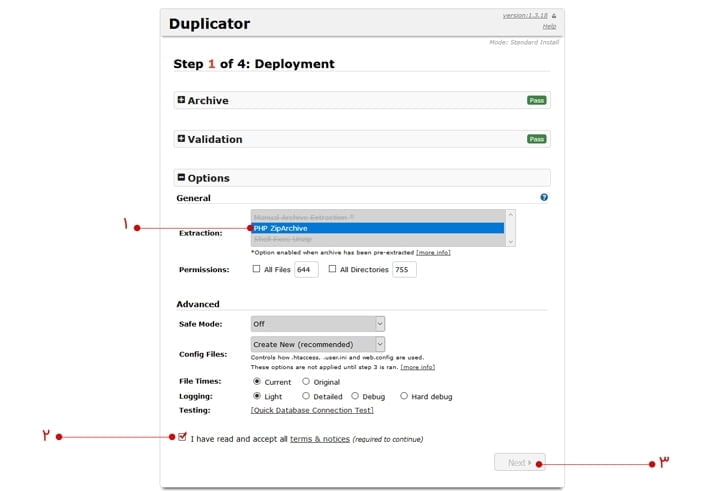
مرحله سوم
در این مرحله باید اطلاعات دیتابیس را وارد کنید.
- localhost
- نام دیتابیس
- نام یوزر دیتابیس
- پسورد یوزر
در نهایت روی گزینه test database کلیک کنید، اگر مشکلی وجود نداشته باشد با پیغام سبز رنگ رو به رو می شوید که به شما اطلاع می دهد دیتابیس با موفقیت ساخته شده و اطلاعات صحیح هست.حال روی next کلیک میکنیم تا وارد مرحله آخر شویم.
اگر قصد نصب بسته را روی لوکال دارید باید به شکل زیر بخش ها را کامل کنید.
- loccalhost
- نام دیتابیس
- root
- خالی
به دلیل اینکه روی لوکال امنیت برای ما مهم نیست نیازی به ساخت یوزر و پسورد برای دیتابیس نیست.
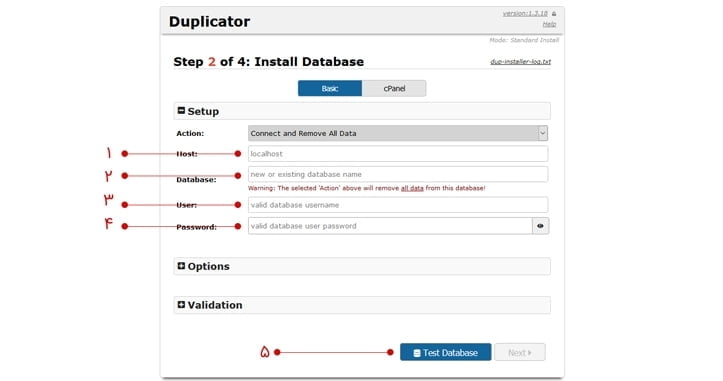
چطور دیتابیس بسازیم؟
مرحله چهارم – ساخت دیتابیس در لوکال
مسیر localhost/name-folder/phpmyadmin را در مرورگر تایپ کنید تا وارد phpmyadmin شوید و مراحل را طبق توضیحات انجام دهید. name-folder نام فولدری است که بسته نصبی را در آن کپی کرده اید.
- تب database
- نام دیتابیس
- utf8_general_ci
- create
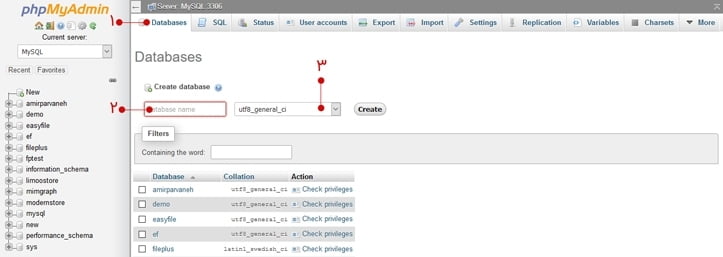
مرحله چهارم – ساخت دیتابیس در هاست
- نام دیتابیس
- ساخت دیتابیس
- نام یوزر
- نام پسورد یوزر
- ساخت یوزر
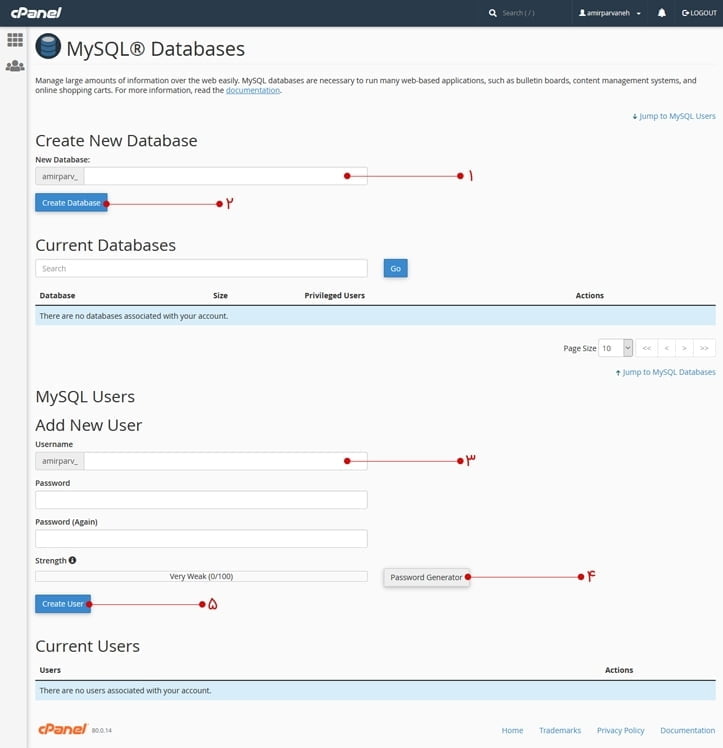
انتخاب پسورد یوزر:
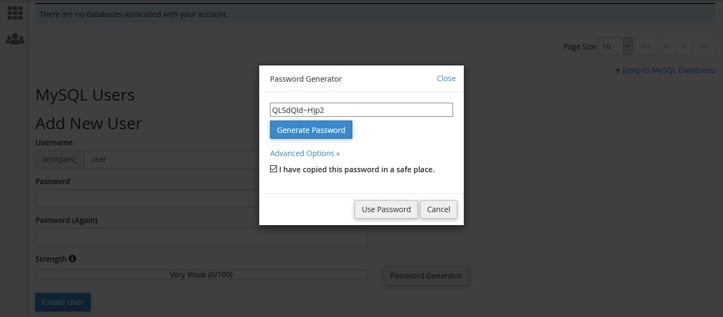
نام دیتابیس:

نام یوزر:

حال می بایست دیتابیس و یوزری که ایجاد کرده اید را به هم متصل کنید.به همین منظور مانند تصویر زیر نام دیتابیس و یوزرتان را انتخاب و روی add کلیک کنید.

در نهایت مانند تصویر زیر تمامی موارد را تیک و روی make change کلیک کنید.
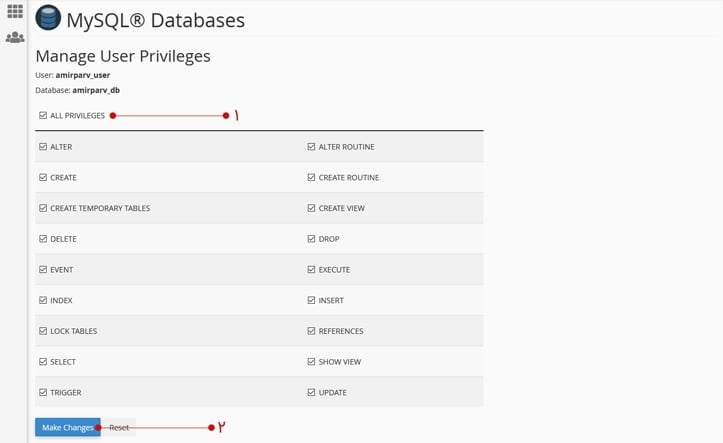
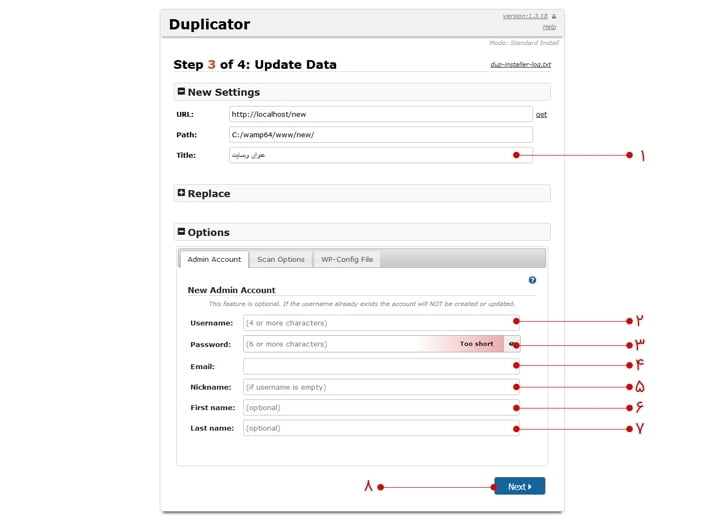
مرحله پنجم
- عنوان سایت
- نام کاربری مدیر جدید
- پسورد مدیر
- ایمیل
- نام مستعار
- نام
- فامیل
- مرحله بعد
نصب به پایان رسید.اگر تمامی مراحل را صحیح انجام داده باشید و بسته نصبی شماهم سالم باشد پیغام زیر را مشاهده می کنید.